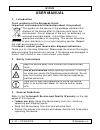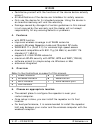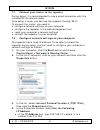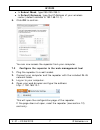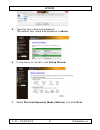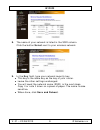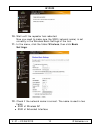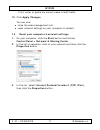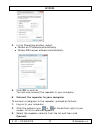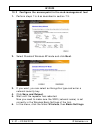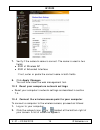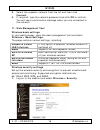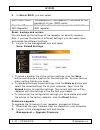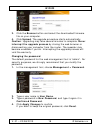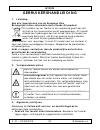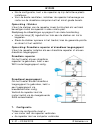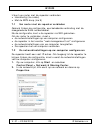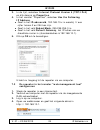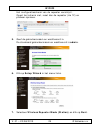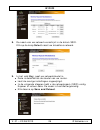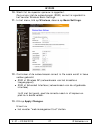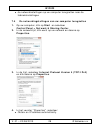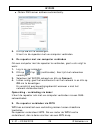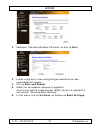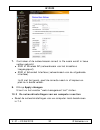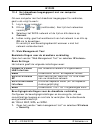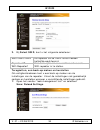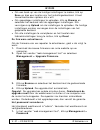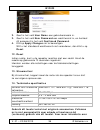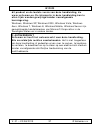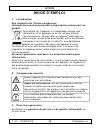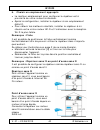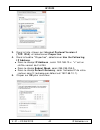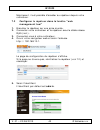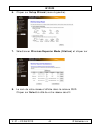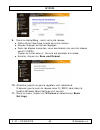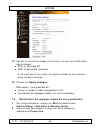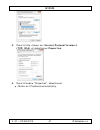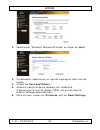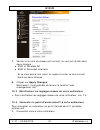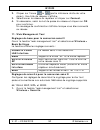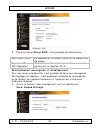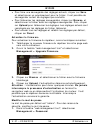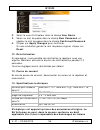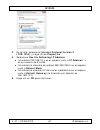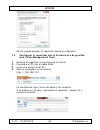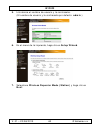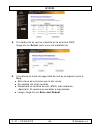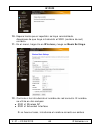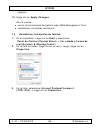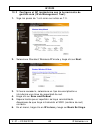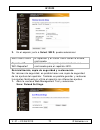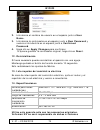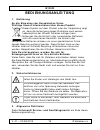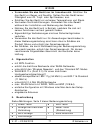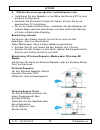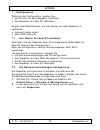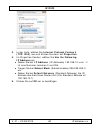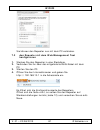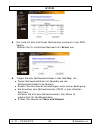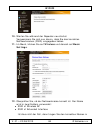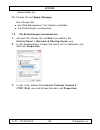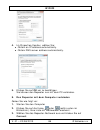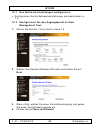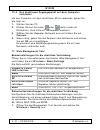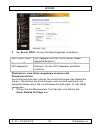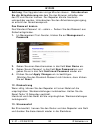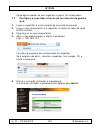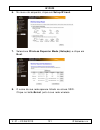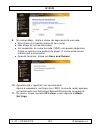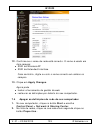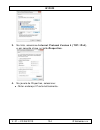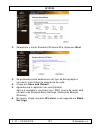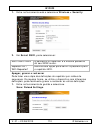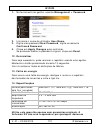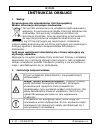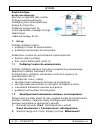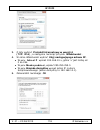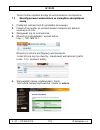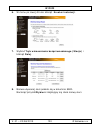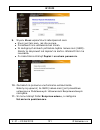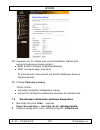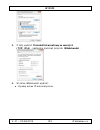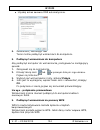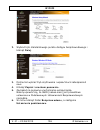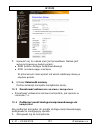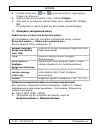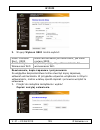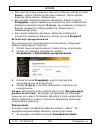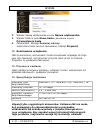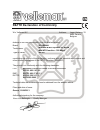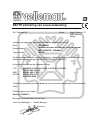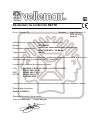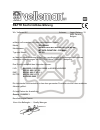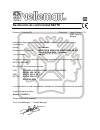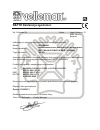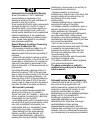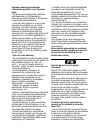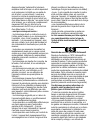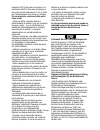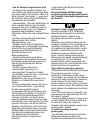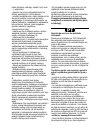- DL manuals
- Velleman
- Repeater
- WIFIR3
- User Manual
Velleman WIFIR3 User Manual - User Manual
WIFIR3
V. 01 – 22/08/2013
3
©Velleman nv
USER MANUAL
1. Introduction
To all residents of the European Union
Important environmental information about this product
This symbol on the device or the package indicates that
disposal of the device after its lifecycle could harm the
environment. Do not dispose of the unit (or batteries) as
unsorted municipal waste; it should be taken to a
specialized company for recycling. This device should be
returned to your distributor or to a local recycling service. Respect
the local environmental rules.
If in doubt, contact your local waste disposal authorities.
Thank you for choosing Velleman! Please read the manual thoroughly
before bringing this device into service. If the device was damaged in
transit, don't install or use it and contact your dealer.
2. Safety Instructions
Keep this device away from children and unauthorized
users.
Risk of electroshock when opening the cover. Touching
live wires can cause life-threatening electroshocks. Do not
open the housing yourself. Have the device repaired by
qualified personnel.
There are no user-serviceable parts inside the device.
Refer to an authorized dealer for service and/or spare
parts.
3. General Guidelines
Refer to the Velleman® Service and Quality Warranty on the last
pages of this manual.
•
Indoor use only. Keep this device away from rain, moisture,
splashing and dripping liquids.
•
Keep this device away from dust and extreme heat.
•
Protect this device from shocks and abuse. Avoid brute force when
operating the device.
Summary of WIFIR3
Page 1
Wifir3 wireless-n wifi repeater for wlan – wps wireless-n wifi repeater voor wlan – wps rÉpÉteur wireless-n wifi pour wlan – wps repetidor wireless-n wifi para wlan – wps wireless-n wifi repeater fÜr wlan – wps repetidor wireless-n wifi para wlan – wps bezprzewodowy (wireless-n) wzmacniacz sieci wla...
Page 2
Wifir3 v. 01 – 22/08/2013 2 ©velleman nv.
Page 3: User Manual
Wifir3 v. 01 – 22/08/2013 3 ©velleman nv user manual 1. Introduction to all residents of the european union important environmental information about this product this symbol on the device or the package indicates that disposal of the device after its lifecycle could harm the environment. Do not dis...
Page 4
Wifir3 v. 01 – 22/08/2013 4 ©velleman nv • familiarise yourself with the functions of the device before actually using it. • all modifications of the device are forbidden for safety reasons. • only use the device for its intended purpose. Using the device in an unauthorised way will void the warrant...
Page 5
Wifir3 v. 01 – 22/08/2013 5 ©velleman nv note : plug you can change the repeater’s plug orientation so the repeater fits into any space. Refer to the illustrations on page 2 of this manual. • gently press the button next to the plug [a] and pull the plug to detach it. • place the plug back in the so...
Page 6
Wifir3 v. 01 – 22/08/2013 6 ©velleman nv 7.1 connect your router to the repeater during setup, it is recommended to use a wired connection with the included rj-45 network cable. Once setup is done, you can use the repeater through wi-fi. To connect the router, you need to • configure network setting...
Page 7
Wifir3 v. 01 – 22/08/2013 7 ©velleman nv o in subnet mask, type 255.255.255.0. O in default gateway, type the ip address of your wireless router (default address is 192.168.10.1). 5. Click ok to confirm. You can now access the repeater from your computer. 7.3 configure the repeater in the web manage...
Page 8
Wifir3 v. 01 – 22/08/2013 8 ©velleman nv 5. Type the user name and password. The default user name and password is admin. 6. In the menu on the left, click setup wizard. 7. Select wireless repeater mode (station) and click next..
Page 9
Wifir3 v. 01 – 22/08/2013 9 ©velleman nv 8. The name of your network is listed in the ssid column. Click the button select next to your wireless network. 9. In the key field, type your network security key. O this key is the same key as the key of your router. O leave the other settings unchanged. O...
Page 10
Wifir3 v. 01 – 22/08/2013 10 ©velleman nv 10. Wait until the repeater has rebooted. Now you need to make sure the ssid (network name) is set correctly in the wireless basic settings of the tool. 11. In the menu, click the folder wireless, then click basic settings. 12. Check if the network name is c...
Page 11
Wifir3 v. 01 – 22/08/2013 11 ©velleman nv if not, enter or paste the correct name in both fields. 13. Click apply changes. You can now o close the web management tool. O reset network settings on your computer to default. 7.4 reset your computer’s network settings 1. On your computer, click the star...
Page 12
Wifir3 v. 01 – 22/08/2013 12 ©velleman nv 4. In the properties window, select: o obtain an ip address automatically. O obtain dns server address automatically. . 5. Click ok to confirm. You can now connect the repeater to your computer. 8. Connect the repeater to your computer to connect a computer ...
Page 13
Wifir3 v. 01 – 22/08/2013 13 ©velleman nv 4. If required, type the network password and click ok to confirm. You will see a confirmation message when you are connected to the network. Note: wired connection you can also connect the repeater to your computer with an rj45 network cable. 9. Connect the...
Page 14
Wifir3 v. 01 – 22/08/2013 14 ©velleman nv 10.2 configure the access point in the web management tool 1. Perform steps 1 to 6 as described in section 7.3. 2. Select standard wireless ap mode and click next. 3. If you want, you can select an encryption type and enter a network security key. 4. Click s...
Page 15
Wifir3 v. 01 – 22/08/2013 15 ©velleman nv 7. Verify if the network name is correct. The name is used in two fields: o ssid of wireless ap o ssid of extended interface if not, enter or paste the correct name in both fields. 8. Click apply changes. You can now close the web management tool. 10.3 reset...
Page 16
Wifir3 v. 01 – 22/08/2013 16 ©velleman nv 3. Select the repeater network from the list and then click connect. 4. If required, type the network password and click ok to confirm. You will see a confirmation message when you are connected to the network. 11. Web management tool wireless basic settings...
Page 17
Wifir3 v. 01 – 22/08/2013 17 ©velleman nv 2. In select ssid, you can select: root client–xxxx the password of the repeater is the same as the password of your xxxx router. Repeater ap – wifi-repeater1 select this option to set up a password for the wifi repeater. Reset, backup and restore you can ba...
Page 18
Wifir3 v. 01 – 22/08/2013 18 ©velleman nv 3. Click the browse button and select the downloaded firmware file on your computer. 4. Click upload. The upgrade procedure starts automatically. Caution: upgrading may take several minutes to complete. Never interrupt the upgrade process by closing the web ...
Page 19
Wifir3 v. 01 – 22/08/2013 19 ©velleman nv 12. Reset if necessary, you can reset the repeater with a needle. Press and hold the reset button for 10 seconds. This will reset all the settings to factory defaults. 13. Power outage if a power outage occurs, remove both the router and the repeater from th...
Page 20: Gebruikershandleiding
Wifir3 v. 01 – 22/08/2013 20 ©velleman nv gebruikershandleiding 1. Inleiding aan alle ingezetenen van de europese unie belangrijke milieu-informatie betreffende dit product dit symbool op het toestel of de verpakking geeft aan dat, als het na zijn levenscyclus wordt weggeworpen, dit toestel schade k...
Page 21
Wifir3 v. 01 – 22/08/2013 21 ©velleman nv • bescherm dit toestel tegen stof en extreme temperaturen. • bescherm tegen schokken. Vermijd brute kracht tijdens de bediening. • leer eerst de functies van het toestel kennen voor u het gaat gebruiken. • om veiligheidsredenen mag u geen wijzigingen aanbren...
Page 22
Wifir3 v. 01 – 22/08/2013 22 ©velleman nv • na de configuratie, kunt u de repeater op zijn definitieve plaats installeren. • voor de beste resultaten, installeer de repeater halverwege uw router en de draadloze computer met het minst goede bereik. Opmerking : stekker u kunt de stekker van de repeate...
Page 23
Wifir3 v. 01 – 22/08/2013 23 ©velleman nv u kunt uw router met de repeater verbinden: • handmatig (zie onder) • met de wps-knop (zie 9) 7.1 uw router met de repeater verbinden gebruik tijdens de configuratie, een bekabelde verbinding met de meegeleverde rj45-netwerkkabel. Na de configuratie, kunt u ...
Page 24
Wifir3 v. 01 – 22/08/2013 24 ©velleman nv 3. In de lijst, selecteer internet protocol version 4 (tcp/ipv4) en klik daarna op properties. 4. In het venster "properties", selecteer use the following ip address. O geef in het ip-adresveld, 192.168.10.X in waarbij 'x' een cijfer tussen 2 en 254 kan zijn...
Page 25
Wifir3 v. 01 – 22/08/2013 25 ©velleman nv het configuratiescherm van de repeater verschijnt. Opent het scherm niet, reset dan de repeater (zie 12) en probeer opnieuw. 5. Geef de gebruikersnaam en wachtwoord in. De standaard gebruikersnaam en wachtwoord is admin. 6. Klik op setup wizard in het menu l...
Page 26
Wifir3 v. 01 – 22/08/2013 26 ©velleman nv 8. De naam van uw netwerk verschijnt in de kolom ssid. Klik op de knop select naast uw draadloos netwerk. 9. In het veld key, geef uw netwerksleutel in. O deze is dezelfde als de sleutel van uw router. O laat de overige instellingen ongewijzigd. O in de volg...
Page 27
Wifir3 v. 01 – 22/08/2013 27 ©velleman nv 10. Wacht tot de repeater opnieuw is opgestart. Zorg ervoor dat de netwerknaam (ssid) correct is ingesteld in het venster wireless basic settings. 11. In het menu, klik op wireless, daarna op basic settings. 12. Controleer of de netwerknaam correct is. De na...
Page 28
Wifir3 v. 01 – 22/08/2013 28 ©velleman nv o de netwerkinstellingen op uw computer terugzetten naar de fabrieksinstellingen 7.4 de netwerkingstellingen van uw computer terugzetten 1. Op uw computer, klik op start en selecteer control panel > network & sharing center. 2. In de netwerklijst, klik eerst...
Page 29
Wifir3 v. 01 – 22/08/2013 29 ©velleman nv o obtain dns server address automatically. . 5. Klik op ok om te bevestigen. U kunt nu de repeater met uw computer verbinden. 8. De repeater met uw computer verbinden om een computer met de repeater te verbinden, gaat u als volgt te werk: 1. Log in op uw com...
Page 30
Wifir3 v. 01 – 22/08/2013 30 ©velleman nv opmerking: wps kan de netwerksleutel op de router veranderen. Er zijn bepaalde merken waarbij de bestaande netwerksleutel van de draadloze router verandert bij het indrukken van de wps-knop. Dit betekent dat u alle netwerksleutels op de reeds gebruikte toest...
Page 31
Wifir3 v. 01 – 22/08/2013 31 ©velleman nv 2. Selecteer "standard wireless ap mode" en klik op next. 3. Indien nodig kunt u een encryptietype selecteren en een netwerksleutel ingeven. 4. Klik op save and reboot. 5. Wacht tot de repeater opnieuw is opgestart. Zorg ervoor dat de netwerknaam (ssid) corr...
Page 32
Wifir3 v. 01 – 22/08/2013 32 ©velleman nv 7. Controleer of de netwerknaam correct is. De naam wordt in twee velden gebruikt: o ssid of wireless ap (netwerknaam van het draadloos toegangspunt) o ssid of extended interface (netwerknaam van de uitgebreide interface) is dit niet het geval, geef de corre...
Page 33
Wifir3 v. 01 – 22/08/2013 33 ©velleman nv 10.4 het draadloos toegangspunt met uw computer verbinden om een computer met het draadloos toegangspunt te verbinden, gaat u als volgt te werk: 1. Log in op uw computer. 2. Klik op of op (rechtsonder). Een lijst met netwerken verschijnt. 3. Selecteer het wi...
Page 34
Wifir3 v. 01 – 22/08/2013 34 ©velleman nv 2. Bij select ssid, kunt u het volgende selecteren: root client–xxxx de repeater en de xxxx-router hebben hetzelfde wachtwoord. Repeater ap – wifi-repeater1 kies deze optie om een wachtwoord voor de wifi-repeater in te stellen. Terugzetten, een back-up maken...
Page 35
Wifir3 v. 01 – 22/08/2013 35 ©velleman nv • om een back-up van de huidige instellingen te maken, klik op save en kies een locatie voor het instellingenbestand. U kunt zoveel bestanden opslaan als u wilt. • om opgeslagen instellingen te uploaden, klik op browse en selecteer het bestand met de opgesla...
Page 36
Wifir3 v. 01 – 22/08/2013 36 ©velleman nv 2. Geef in het veld user name een gebruikersnaam in. 3. Geef in het veld new password een wachtwoord in, en herhaal dit paswoord in het veld confirmed password. 4. Klik op apply changes om te bevestigen. Wilt u het standaard wachtwoord niet veranderen, dan k...
Page 37
Wifir3 v. 01 – 22/08/2013 37 ©velleman nv dit product en de laatste versie van deze handleiding, zie www.Velleman.Eu. De informatie in deze handleiding kan te allen tijde worden gewijzigd zonder voorafgaande kennisgeving. Windows, windows xp, windows 2000, windows vista, windows aero, windows 7, win...
Page 38: Mode D'Emploi
Wifir3 v. 01 – 22/08/2013 38 ©velleman nv mode d'emploi 1. Introduction aux résidents de l'union européenne informations environnementales importantes concernant ce produit ce symbole sur l'appareil ou l'emballage indique que l'élimination d'un appareil en fin de vie peut polluer l'environnement. Ne...
Page 39
Wifir3 v. 01 – 22/08/2013 39 ©velleman nv • utiliser cet appareil uniquement à l'intérieur. Protéger de la pluie, de l’humidité et des projections d’eau. • protéger cet appareil contre la poussière et la chaleur extrême. • protéger l’appareil des chocs. Traiter l'appareil avec circonspection pendant...
Page 40
Wifir3 v. 01 – 22/08/2013 40 ©velleman nv 6. Choisir un emplacement approprié • le meilleur emplacement pour configurer le répéteur est à proximité de votre routeur/ordinateur. • après la configuration, installer le répéteur à son emplacement définitif. • pour obtenir les meilleurs résultats, instal...
Page 41
Wifir3 v. 01 – 22/08/2013 41 ©velleman nv 7. Configuration pendant la configuration : • connecter votre routeur au répéteur • connecter le répéteur à votre ordinateur connecter votre routeur au répéteur : • manuellement (voir ci-dessous) • avec le bouton wps (voir 9) 7.1 connecter votre routeur au r...
Page 42
Wifir3 v. 01 – 22/08/2013 42 ©velleman nv 3. Dans la liste, cliquer sur internet protocol version 4 (tcp/ipv4) et sélectionner properties. 4. Dans la fenêtre "properties", sélectionner use the following ip address. O dans le champ ip address , saisir 192.168.10.X. "x" est un chiffre variant de 2 à 2...
Page 43
Wifir3 v. 01 – 22/08/2013 43 ©velleman nv maintenant, il est possible d'accéder au répéteur depuis votre ordinateur. 7.3 configurer le répéteur dans la fenêtre "web management tool" 1. Brancher le répéteur sur une prise murale. 2. Connecter votre ordinateur et le répéteur avec le câble réseau rj45 (...
Page 44
Wifir3 v. 01 – 22/08/2013 44 ©velleman nv 6. Cliquer sur setup wizard (menu à gauche). 7. Sélectionner wireless repeater mode (station) et cliquer sur . 8. Le nom de votre réseau s'affiche dans la colonne ssid. Cliquer sur select à côté de votre réseau sans fil..
Page 45
Wifir3 v. 01 – 22/08/2013 45 ©velleman nv 9. Dans le champ key , saisir votre clé réseau. O cette clé est identique à celle de votre routeur. O ne pas changer les autres réglages. O dans les étapes suivantes, vous avez besoin du nom du réseau sans fil (ssid). Copier ou noter celui-ci. Ce nom est sen...
Page 46
Wifir3 v. 01 – 22/08/2013 46 ©velleman nv 12. Vérifier si le nom du réseau soit correct. Le nom est utilisé dans deux champs : o ssid of wireless ap o ssid of extended interface si ce n'est pas le cas, saisir ou copier et coller le nom correct dans les deux champs. 13. Cliquer sur apply changes. Mai...
Page 47
Wifir3 v. 01 – 22/08/2013 47 ©velleman nv 3. Dans la liste, cliquer sur internet protocol version 4 (tcp/ipv4) et sélectionner properties. 4. Dans la fenêtre "properties", sélectionner : o obtain an ip address automatically..
Page 48
Wifir3 v. 01 – 22/08/2013 48 ©velleman nv o obtain dns server address automatically. . 5. Cliquer sur ok pour confirmer. Maintenant, il est possible de connecter le répéteur à votre ordinateur. 8. Connecter le répéteur à votre ordinateur pour connecter un ordinateur au répéteur, procéder comme suit ...
Page 49
Wifir3 v. 01 – 22/08/2013 49 ©velleman nv remarque : wps peut changer la clé réseau sur le routeur. En appuyant sur le bouton wps, la clé réseau existante change sur certaines marques de routeurs sans fil. Cela signifie que toutes les clés réseau sur les appareils utilisés doivent être réinitialisée...
Page 50
Wifir3 v. 01 – 22/08/2013 50 ©velleman nv 2. Sélectionner "standard wireless ap mode" et cliquer sur next. 3. Si nécessaire, sélectionner un type de cryptage et saisir une clé réseau. 4. Cliquer sur save and reboot. 5. Attendre jusqu'à ce que le répéteur soir redémarré. S'assurer que le nom du résea...
Page 51
Wifir3 v. 01 – 22/08/2013 51 ©velleman nv 7. Vérifier si le nom du réseau soit correct. Le nom est utilisé dans deux champs : o ssid of wireless ap o ssid of extended interface si ce n'est pas le cas, saisir ou copier et coller le nom correct dans les deux champs. 8. Cliquer sur apply changes. Maint...
Page 52
Wifir3 v. 01 – 22/08/2013 52 ©velleman nv 2. Cliquer sur l'icone ou (partie inférieure droite de votre écran). Une liste de réseaux s'affiche. 3. Sélectionner le réseau du répéteur et cliquer sur connect. 4. Si nécessaire, saisir le mot de passe du réseau et cliquer sur ok pour confirmer. Un message...
Page 53
Wifir3 v. 01 – 22/08/2013 53 ©velleman nv 2. Dans le champ select ssid, il est possible de sélectionner : root client–xxxx le répéteur et le routeur xxxx ont le même mot de passe. Repeater ap – wifi-repeater1 sélectionner cette option pour saisir un mot de passe pour le répéteur wi-fi. Réinitialisat...
Page 54
Wifir3 v. 01 – 22/08/2013 54 ©velleman nv • pour faire une sauvegarde des réglages actuels, cliquer sur save et sélectionner un emplacement pour le fichier. Il est possible de sauvegarder autant de réglages que souhaité. • pour téléverser les réglages sauvegardés, cliquer sur browse et sélectionner ...
Page 55
Wifir3 v. 01 – 22/08/2013 55 ©velleman nv 2. Saisir le nom d'utilisateur dans le champ user name. 3. Saisir un mot de passe dans le champ new password, et répéter le mot de passe dans le champ confirmed password. 4. Cliquer sur apply changes pour confirmer. Si vous souhaitez garder le mot de passe o...
Page 56
Wifir3 v. 01 – 22/08/2013 56 ©velleman nv (directs ou indirects) pouvant résulter de l’utilisation de cet appareil. Pour plus d'information concernant cet article et la dernière version de cette notice, consulter notre site www.Velleman.Eu. Les spécifications et le contenu de cette notice peuvent êt...
Page 57: Manual Del Usuario
Wifir3 v. 01 – 22/08/2013 57 ©velleman nv manual del usuario 1. Introducción a los ciudadanos de la unión europea importantes informaciones sobre el medio ambiente concerniente a este producto este símbolo en este aparato o el embalaje indica que, si tira las muestras inservibles, podrían dañar el m...
Page 58
Wifir3 v. 01 – 22/08/2013 58 ©velleman nv • no agite el aparato. Evite usar excesiva fuerza durante el manejo y la instalación. • familiarícese con el funcionamiento del aparato antes de utilizarlo. • por razones de seguridad, las modificaciones no autorizadas del aparato están prohibidas. • utilice...
Page 59
Wifir3 v. 01 – 22/08/2013 59 ©velleman nv • después de haberlo configurado, puede instalarlo en el lugar deseado. • para un funcionamiento correcto, instale el repetidor a medio camino entre el router y el ordenador inalámbrico con la recepción más débil. Observación: clavija es posible fijar la cla...
Page 60
Wifir3 v. 01 – 22/08/2013 60 ©velleman nv • conectará el repetidor al ordenador puede conectar el router al repetidor: • de manera manual (véase abajo) • con wps (véase 9) 7.1 conectar el router al repetidor se recomienda utilizar el cable rj-45 incluido para configurar el aparato. Luego, puede util...
Page 61
Wifir3 v. 01 – 22/08/2013 61 ©velleman nv 3. En la lista, seleccione internet protocol version 4 (tcp/ipv4) y haga clic en properties. 4. Seleccione use the following ip address. O introduzca 192.168.10.X en el espacio junto a ip address. ‘x’ es un número de 2 a 254. O introduzca la máscara de subre...
Page 62
Wifir3 v. 01 – 22/08/2013 62 ©velleman nv ahora, puede acceder al repetidor desde el ordenador. 7.3 configurar el repetidor con la herramienta de gestión web (web management tool) 1. Enchufe el repetidor a una toma de corriente. 2. Conéctelo al pc con el cable rj45. 3. Inicie una sesión en el pc. 4....
Page 63
Wifir3 v. 01 – 22/08/2013 63 ©velleman nv 5. Introduzca el nombre de usuario y la contraseña. (el nombre de usuario y la contraseña por defecto: admin.) 6. En el menú de la izquierda, haga clic en setup wizard. 7. Seleccione wireless repeater mode (station) y haga clic en next..
Page 64
Wifir3 v. 01 – 22/08/2013 64 ©velleman nv 8. El nombre de su red se visualiza en la columna ssid. Haga clic en select junto a su red inalámbrica. 9. Introduzca la clave de seguridad de red en el espacio junto a key. O esta clave es la misma que la del router. O no cambie los otros ajustes. O necesit...
Page 65
Wifir3 v. 01 – 22/08/2013 65 ©velleman nv 10. Espere hasta que el repetidor se haya reinicializado. Asegúrese de que haya introducido el ssid (nombre de red) correcto. 11. En el menú, haga clic en wireless y luego en basic settings. 12. Controle si ha introducido el nombre de red correcto. El nombre...
Page 66
Wifir3 v. 01 – 22/08/2013 66 ©velleman nv campos. 13. Haga clic en apply changes. Ahora, puede o cerrar la herramienta de gestión web (web management tool). O restablecer los ajustes de fábrica. 7.4 restablecer los ajustes de fábrica. 1. En el ordenador, haga clic en start y seleccione panel de cont...
Page 67
Wifir3 v. 01 – 22/08/2013 67 ©velleman nv 4. Seleccione: o obtain an ip address automatically. O obtain dns server address automatically. . 5. Haga clic en ok para confirmar. Ahora, puede conectar el repetidor al ordenador. 8. Conectar el repetidor al ordenador para conectar un ordenador al repetido...
Page 68
Wifir3 v. 01 – 22/08/2013 68 ©velleman nv 4. Si fuera necesario, introduzca la contraseña de la red y haga clic en ok para confirmar. Un mensaje de confirmación aparecerá si está conectado a la red. Observación – conexión con cable también es posible conectar el repetidor al ordenador con el cable d...
Page 69
Wifir3 v. 01 – 22/08/2013 69 ©velleman nv 10.2 configure el ap inalámbrico con la herramienta de gestión web (web management tool). 1. Siga los pasos de 1 a 6 como se indica en 7.3. 2. Seleccione standard wireless ap mode y haga clic en next. 3. Si fuera necesario, seleccione un tipo de encriptación...
Page 70
Wifir3 v. 01 – 22/08/2013 70 ©velleman nv 7. Controle si ha introducido el nombre de red correcto. El nombre se utiliza en dos campos: o ssid of wireless ap o ssid of extended interface si no fuera el caso, introduzca el nombre correcto en ambos campos. 8. Haga clic en apply changes. Ahora, puede ce...
Page 71
Wifir3 v. 01 – 22/08/2013 71 ©velleman nv 2. Haga clic en o (parte inferior derecha de la pantalla). Una lista de redes se visualiza. 3. Seleccione la red del repetidor y haga clic en connect. 4. Si fuera necesario, introduzca la contraseña de la red y haga clic en ok para confirmar. Un mensaje de c...
Page 72
Wifir3 v. 01 – 22/08/2013 72 ©velleman nv 2. En el espacio junto a select ssid, puede seleccionar: root client–xxxx el repetidor y el router xxxx tienen la misma contraseña. Repeater ap – wifi-repeater1 seleccione esta opción para introducir una contraseña para el repetidor wifi. Reinicialización, c...
Page 73
Wifir3 v. 01 – 22/08/2013 73 ©velleman nv • para realizar una copia de seguridad de la configuración actual, haga clic en save y seleccione una ubicación para el fichero. Se pueden guardar tantos ficheros como se desee. • para subir un fichero guardado, haga clic en browse seleccione el fichero con ...
Page 74
Wifir3 v. 01 – 22/08/2013 74 ©velleman nv 2. Introduzca el nombre de usuario en el espacio junto a user name. 3. Introduzca la contraseña en el espacio junto a new password y vuelva a introducirla en el espacio junto a confirmed password. 4. Haga clic en apply changes para confirmar. Si quiere guard...
Page 75
Wifir3 v. 01 – 22/08/2013 75 ©velleman nv causados por un uso (indebido) de este aparato. Para más información sobre este producto y la versión más reciente de este manual del usuario, visite nuestra página www.Velleman.Eu. Se pueden modificar las especificaciones y el contenido de este manual sin p...
Page 76: Bedienungsanleitung
Wifir3 v. 01 – 22/08/2013 76 ©velleman nv bedienungsanleitung 1. Einführung an alle einwohner der europäischen union wichtige umweltinformationen über dieses produkt dieses symbol auf dem produkt oder der verpackung zeigt an, dass die entsorgung dieses produktes nach seinem lebenszyklus der umwelt s...
Page 77
Wifir3 v. 01 – 22/08/2013 77 ©velleman nv • verwenden sie das gerät nur im innenbereich. Schützen sie das gerät vor regen und feuchte. Setzen sie das gerät keiner flüssigkeit wie z.B. Tropf- oder spritzwasser, aus. • schützen sie das gerät vor extremen temperaturen und staub. • vermeiden sie erschüt...
Page 78
Wifir3 v. 01 – 22/08/2013 78 ©velleman nv 6. Wählen sie einen geeigneten installationsort aus. • installieren sie den repeater in der nähe des routers/pc für eine einfache konfiguration. • nachdem sie das gerät konfiguriert haben, können sie es am gewünschten ort installieren. • für ein korrektes fu...
Page 79
Wifir3 v. 01 – 22/08/2013 79 ©velleman nv 7. Konfiguration während der konfiguration, werden sie: • den router mit dem repeater verbinden • den repeater mit dem pc verbinden es gibt zwei möglichkeiten, um den router mit dem repeater zu verbinden: • manuell (siehe unten) • über wps (siehe 9) 7.1 den ...
Page 80
Wifir3 v. 01 – 22/08/2013 80 ©velleman nv 3. In der liste, wählen sie internet protocol version 4 (tcp/ipv4) aus und klicken sie dann auf properties. 4. Im properties-fenster, wählen sie use the following ip address aus. O geben sie bei ip address (ip-addresse) 192.168.10.X ein. ‘x’ ist eine nummer ...
Page 81
Wifir3 v. 01 – 22/08/2013 81 ©velleman nv sie können den repeater nun mit dem pc verbinden. 7.3 den repeater mit dem web management tool konfigurieren 1. Stecken sie den repeater in eine steckdose. 2. Verbinden sie ihn über das mitgelieferte rj45-kabel mit dem pc. 3. Starten sie den pc. 4. Öffnen si...
Page 82
Wifir3 v. 01 – 22/08/2013 82 ©velleman nv 5. Geben sie den benutzernamen und das passwort ein. Der standard-benutzername und passwort ist admin. 6. Im linken menü klicken sie auf setup wizard. 7. Wählen siewireless repeater mode (station) aus und klicken sie auf next..
Page 83
Wifir3 v. 01 – 22/08/2013 83 ©velleman nv 8. Die liste mit den drahtlosen netzwerken erscheint in der ssid- spalte. Wählen sie ihr drahtloses netzwerk mit select aus. 9. Tragen sie den netzwerkschlüssel in das feld key ein. O dieser netzwerkschlüssel ist derselbe wie der netzwerkschlüssel ihres rout...
Page 84
Wifir3 v. 01 – 22/08/2013 84 ©velleman nv 10. Warten sie während der repeater neu startet. Vergewissern sie sich nun davon, dass sie den korrekten netzwerknamen (ssid) eingegeben haben. 11. Im menü, klicken sie auf wireless und danach auf basic settings. 12. Überprüfen sie, ob der netzwerkname korre...
Page 85
Wifir3 v. 01 – 22/08/2013 85 ©velleman nv beide felder ein. 13. Klicken sie auf apply changes. Nun können sie o das web management tool-fenster schließen. O die einstellungen zurücksetzen 7.4 die einstellungen zurücksetzen 1. Auf dem pc, klicken sie auf start und wählen sie control panel > network &...
Page 86
Wifir3 v. 01 – 22/08/2013 86 ©velleman nv 4. Im properties-fenster, wählen sie: o obtain an ip address automatically. O obtain dns server address automatically. . 5. Klicken sie auf ok um zu bestätigen. Sie können den repeater nun mit dem pc verbinden. 8. Den repeater mit dem computer verbinden gehe...
Page 87
Wifir3 v. 01 – 22/08/2013 87 ©velleman nv 4. Wenn nötig, geben sie das passwort des netzwerks und klicken sie auf ok um zu bestätigen. Es erscheint eine bestätigungsmeldung wenn sie mit dem netzwerk verbunden sind. Bemerkung – verbindung über kabel sie können den repeater auch über ein rj45-kabel mi...
Page 88
Wifir3 v. 01 – 22/08/2013 88 ©velleman nv 10.1 den netzwerkeinstellungen konfigurieren • konfigurieren sie die netzwerkeinstellungen wie beschrieben in 7.2. 10.2 konfigurieren sie den zugangspunkt im web management tool. 1. Führen sie schritte 1 bis 6 durch (siehe 7.3. 2. Wählen sie standard wireles...
Page 89
Wifir3 v. 01 – 22/08/2013 89 ©velleman nv 5. Warten sie während der repeater neu startet. Vergewissern sie sich nun davon, dass sie den korrekten netzwerknamen (ssid) eingegeben haben. 6. Im menü, klicken sie auf wireless und danach auf basic settings. 7. Überprüfen sie, ob der netzwerkname korrekt ...
Page 90
Wifir3 v. 01 – 22/08/2013 90 ©velleman nv 10.4 den drahtlosen zugangspunkt mit dem computer verbinden um den computer mit dem drahtlosen ap zu verbinden, gehen sie wie folgt vor: 1. Starten sie den pc. 2. Klicken sie auf die ikone oder (rechts unten im bildschirm). Eine liste mit netzwerken erschein...
Page 91
Wifir3 v. 01 – 22/08/2013 91 ©velleman nv 2. Bei select ssid, können sie nachfolgendes auswählen: root client–xxxx der repeater und der xxxx-router haben dasselbe passwort. Repeater ap – wifi-repeater1 wählen sie diese option aus, wenn sie ein passwort für den wifi-repeater einstellen möchten. Rücks...
Page 92
Wifir3 v. 01 – 22/08/2013 92 ©velleman nv • um eine sicherungskopie von den aktuellen einstellungen zu machen, klicken sie auf save und wählen sie eine position für die datei aus. Sie können so viele dateien speichern wie sie möchten. • um gespeicherte einstellungen hochzuladen, klicken sie auf brow...
Page 93
Wifir3 v. 01 – 22/08/2013 93 ©velleman nv achtung: das upgrade kann einige minuten dauern. Unterbrechen sie die aktualisierung nie dem sie den browser schließen oder den pc vom router trennen. Der repeater könnte hierdurch unbrauchbar werden. Unterbrechen sie den aktualisierungsvorgang, so erlischt ...
Page 94
Wifir3 v. 01 – 22/08/2013 94 ©velleman nv 14. Technische daten normen für drahtlose netzwerke ieee 802.11n / ieee 802.11g / ieee 802.11b netzwerk-normen 10/100 mbps frequenzbereich 2.4 - 2.485 ghz drahtlose Übertragungsgeschwindigkeit 11/54/150/270/300 mbps netzteil 230 vac 50 hz verwenden sie diese...
Page 95: Manual Do Utilizador
Wifir3 v. 01 – 22/08/2013 95 ©velleman nv manual do utilizador 1. Introdução aos cidadãos da união europeia importantes informações sobre o meio ambiente no que respeita a este produto este símbolo no aparelho ou na embalagem indica que, enquanto desperdícios, poderão causar danos no meio ambiente. ...
Page 96
Wifir3 v. 01 – 22/08/2013 96 ©velleman nv • proteja o aparelho de quedas e má utilização. Evite usar força excessiva ao utilizar o aparelho. • familiarize-se com o funcionamento do aparelho antes de o utilizar. • por razões de segurança, estão proíbidas quaisquer modificações do aparelho desde que n...
Page 97
Wifir3 v. 01 – 22/08/2013 97 ©velleman nv • logo que a configuração esteja concluída, pode instalar o repetidor na sua localização definitiva. • para um melhor desempenho, recomenda-se a instalação do repetidor a meio caminho entre o router e o computador wireless que tiver a recepção mais fraca. No...
Page 98
Wifir3 v. 01 – 22/08/2013 98 ©velleman nv • ligue o repetidor ao seu computador pode ligar o router ao repetidor: • manualmente (ver mais abaixo) • através de wps (ver secção 9) 7.1 ligar o router ao repetidor durante a instalação recomenda-se a utilização de uma ligação por fios usando o cabo de re...
Page 99
Wifir3 v. 01 – 22/08/2013 99 ©velleman nv 3. Na lista, seleccione internet protocol version 4 (tcp/ipv4),e depois clique no botão properties . 4. Na janela properties, seleccione usar o endereço de ip seguinte. O na caixaip address , digite 192.168.10.X em que ‘x’ é um número de 2 a 254. O em subnet...
Page 100
Wifir3 v. 01 – 22/08/2013 100 ©velleman nv pode agora aceder ao seu repetidor a partir do computador. 7.3 configure o repetidor através da ferramenta de gestão web 1. Ligue o repetidor a uma tomada de corrente na parede. 2. Ligue o seu computador e o repetidor através do cabo de rede rj-45 incluído....
Page 101
Wifir3 v. 01 – 22/08/2013 101 ©velleman nv 6. No menu da esquerda, clique em setup wizard. 7. Seleccione wireless repeater mode (estação) e clique em next. 8. O nome da sua rede aparece listado na coluna ssid. Clique no botãoselect junto à sua rede wireless..
Page 102
Wifir3 v. 01 – 22/08/2013 102 ©velleman nv 9. No campo key , digite a chave de segurança da sua rede. O esta chave é a mesma chave do seu router. O não altere as outras definições. O vai necessitar do nome da rede (ssid) nos passos seguintes. Copie ou aponte num pedaço de papel. O nome pode conter m...
Page 103
Wifir3 v. 01 – 22/08/2013 103 ©velleman nv 12. Confirme se o nome de rede está correcto. O nome é usado em dois campos: o ssid de wireless ap o ssid de extended interface caso contrário, digite ou colo o nome correcto em ambos os campos. 13. Clique em apply changes. Agora pode o fechar a ferramenta ...
Page 104
Wifir3 v. 01 – 22/08/2013 104 ©velleman nv 3. Na lista, seleccione internet protocol version 4 (tcp/ipv4), e em seguida clique no botãoproperties . 4. Na janela de properties, seleccione: o obter endereço ip automaticamente..
Page 105
Wifir3 v. 01 – 22/08/2013 105 ©velleman nv o obter endereço de servidor dns automaticamente. . 5. Clique em ok para confirmar. Pode agora liga o repetidor ao seu computador. 8. Ligar o repetidor ao seu computador para ligar um computador ao repetidor, proceda da seguinte forma: 1. Faça log on no seu...
Page 106
Wifir3 v. 01 – 22/08/2013 106 ©velleman nv nota: o wps pode alterar a chave de segurança de rede no router em algumas marcas de routers wireless, pressionar o botão wps altera a chave de segurança do router existente. Isto significa que terá de apagar a chave de segurança de rede em todos os disposi...
Page 107
Wifir3 v. 01 – 22/08/2013 107 ©velleman nv 2. Seleccione o modo standard wireless ap e clique em next. 3. Se pretender pode seleccionar um tipo de encriptação e introduzir uma chave de segurança de rede. 4. Clique em save and reboot. 5. Aguarde até o repetidor ser reinicializado. Agora é necessário ...
Page 108
Wifir3 v. 01 – 22/08/2013 108 ©velleman nv 7. Verifique se o nome de rede está correcto. O nome é usado em dois campos: o ssid de wireless ap o ssid de extended interface caso contrário, digite ou cole o nome corrente em ambos os campos. 8. Clique em apply changes. Pode fechar agora a ferramenta de ...
Page 109
Wifir3 v. 01 – 22/08/2013 109 ©velleman nv 2. Clique no ícone de rede ou na parte inferior direita do seu ecrã. Aparece a lista de redes. 3. Seleccione a rede do repetidor na lista e depois clique em connect. 4. Se necessário, digite a password de rede e clique em ok para confirmar. Aparecerá uma me...
Page 110
Wifir3 v. 01 – 22/08/2013 110 ©velleman nv 1. Entre na ferramenta web e seleccione wireless > security. 2. Em select ssid, pode seleccionar: root client–xxxx a password do repetidor é a mesma password do seu xxxx router. Repeater ap – wifi-repeater1 escolha esta opção para definir a password para o ...
Page 111
Wifir3 v. 01 – 22/08/2013 111 ©velleman nv • para fazer uma cópia de segurança das definições actuais, clique no botãosave e escolha uma localização para o ficheiro. Pode gravar quantos ficheiros de definições desejar. • para carregar definições gravadas anteriormente, clique no botãobrowse e selecc...
Page 112
Wifir3 v. 01 – 22/08/2013 112 ©velleman nv 1. Na ferramenta de gestão, escolha management > password. 2. Introduza o nome de utilizador user name. 3. Digite uma password new password, digite novamente confirmed password. 4. Clique em apply changes para confirmar. Se pretende manter a password origin...
Page 113
Wifir3 v. 01 – 22/08/2013 113 ©velleman nv lesões causados pelo uso (indevido) do aparelho. Para mais informação sobre este produto e para aceder à versão mais recente deste manual do utilizador, visite a nossa página www.Velleman.Eu. Podem alterar-se as especificações e o conteúdo deste manual sem ...
Page 114: Instrukcja Obsługi
Wifir3 v. 01 – 22/08/2013 114 ©velleman nv instrukcja obsŁugi 1. Wstęp przeznaczona dla mieszkańców unii europejskiej. Ważne informacje dotyczące środowiska. Ten symbol umieszczony na urządzeniu bądź opakowaniu wskazuje, że wyrzucenie produktu może być szkodliwe dla środowiska. Nie wyrzucaj urządzen...
Page 115
Wifir3 v. 01 – 22/08/2013 115 ©velleman nv 3. Informacje ogólne proszę zapoznać się z informacjami w części velleman® usługi i gwarancja jakości na końcu niniejszej instrukcji. • wyłącznie do użytku wewnątrz pomieszczeń. Chronić urządzenie przed deszczem, wilgocią, rozpryskami i ściekającymi cieczam...
Page 116
Wifir3 v. 01 – 22/08/2013 116 ©velleman nv 1 kontrolka led 5 przycisk wps 2 wskaźnik połączenia bezprzewodowego 6 przycisk resetowania 3 wskaźnik wps 7 port sieci rj45 4 wskaźnik lan 6. Wybrać odpowiednią lokalizację • najłatwiej skonfigurować wzmacniacz w pobliżu routera/komputera. • po zakończeniu...
Page 117
Wifir3 v. 01 – 22/08/2013 117 ©velleman nv punkt dostępu bezprzewodowego aby użyć urządzenia jako punktu dostępu bezprzewodowego, niezbędny jest szerokopasmowy dostęp do internetu. Podłączyć wzmacniacz do routera/gniazdka używając do tego załączonego kabla sieciowego rj-45. 7. Setup podczas instalac...
Page 118
Wifir3 v. 01 – 22/08/2013 118 ©velleman nv 3. Z listy wybrać protokół internetowy w wersji 4 (tcp/ipv4), a następnie nacisnąć przycisk właściwości . 4. W oknie właściwości wybrać użyj następującego adresu ip . O w polu adres ip wpisać 192.168.10.X, gdzie ‘x’ jest liczbą od 2 do 254. O w polu maska p...
Page 119
Wifir3 v. 01 – 22/08/2013 119 ©velleman nv teraz można uzyskać dostęp do wzmacniacza z komputera. 7.3 skonfigurować wzmacniacz w narzędziu zarządzania siecią 1. Podłączyć wzmacniacz do gniazdka sieciowego. 2. Połączyć komputer ze wzmacniaczem załączonym kablem sieciowym rj-45. 3. Zalogować się na ko...
Page 120
Wifir3 v. 01 – 22/08/2013 120 ©velleman nv 6. W menu po lewej stronie kliknąć kreator instalacji . 7. Wybrać tryb wzmacniacza bezprzewodowego (stacja) i kliknąć dalej. 8. Nazwa używanej sieci pokaże się w kolumnie ssid. Nacisnąć przyciskwybierz znajdujący się obok nazwy sieci..
Page 121
Wifir3 v. 01 – 22/08/2013 121 ©velleman nv 9. W polu klucz wpisać klucz zabezpieczeń sieci. O klucz jest taki sam, jak dla routera. O pozostawić inne ustawienia bez zmian. O w następnych krokach potrzebna będzie nazwa sieci (ssid). Należy ją skopiować lub zapisać na kartce. Wielkość liter ma znaczen...
Page 122
Wifir3 v. 01 – 22/08/2013 122 ©velleman nv 12. Upewnić się, że nazwa sieci jest prawidłowa. Nazwa jest wykorzystywana w dwóch polach: o ssid punktu dostępu bezprzewodowego o ssid rozszerzonego interfejsu w przeciwnym razie wpisać lub wkleić właściwą nazwę w obydwu polach. 13. Kliknąć zastosuj zmiany...
Page 123
Wifir3 v. 01 – 22/08/2013 123 ©velleman nv 3. Z listy wybrać protokół internetowy w wersji 4 (tcp/ipv4), następnie nacisnąć przycisk właściwości . 4. W oknie właściwości wybrać: o uzyskaj adres ip automatycznie..
Page 124
Wifir3 v. 01 – 22/08/2013 124 ©velleman nv o uzyskaj adres serwera dns automatycznie. . 5. Zatwierdzić, naciskając ok teraz można podłączyć wzmacniacz do komputera. 8. Podłączyć wzmacniacz do komputera aby podłączyć komputer do wzmacniacza, postępować w następujący sposób: 1. Zalogować się na komput...
Page 125
Wifir3 v. 01 – 22/08/2013 125 ©velleman nv uwaga: wps może zmienić klucz zabezpieczeń routera w przypadku niektórych typów routerów bezprzewodowych naciśnięcie przycisku wps zmienia istniejący klucz zabezpieczeń sieci routera. Oznacza to konieczność zresetowania wszystkich kluczy zabezpieczeń sieci ...
Page 126
Wifir3 v. 01 – 22/08/2013 126 ©velleman nv 2. Wybrać tryb standardowego punktu dostępu bezprzewodowego i kliknąć dalej. 3. Można też wybrać tryb szyfrowania i wpisać klucz zabezpieczeń sieci. 4. Kliknąć zapisz i uruchom ponownie. 5. Zaczekać na ponowne uruchomienie wzmacniacza. Należy upewnić się, ż...
Page 127
Wifir3 v. 01 – 22/08/2013 127 ©velleman nv 7. Upewnić się, że nazwa sieci jest prawidłowa. Nazwa jest wykorzystywana w dwóch polach: o ssid punktu dostępu bezprzewodowego o ssid rozszerzonego interfejsu w przeciwnym razie wpisać lub wkleić właściwą nazwę w obydwu polach. 8. Kliknąć zatwierdź zmiany....
Page 128
Wifir3 v. 01 – 22/08/2013 128 ©velleman nv 2. Kliknąć ikonę sieci lub w prawym dolnym rogu ekranu. Pojawi się lista sieci. 3. Wybrać sieć wzmacniacza z listy i kliknąć połącz. 4. Jeśli jest to wymagane, wpisać hasło sieci i zatwierdzić, klikając ok. Po połączeniu z siecią pojawi się komunikat potwie...
Page 129
Wifir3 v. 01 – 22/08/2013 129 ©velleman nv 2. W opcji wybierz ssid można wybrać: klient z kontem root - xxxx hasło wzmacniacza jest takie samo, jak hasło routera xxxx. Punkt dostępu – wzmacniacz wifi wybrać tę opcję, aby ustanowić hasło dla wzmacniacza wifi. Resetowanie, kopie zapasowe i przywracani...
Page 130
Wifir3 v. 01 – 22/08/2013 130 ©velleman nv • aby utworzyć kopię zapasową obecnych ustawień, kliknąć przycisk zapisz i wybrać lokalizację dla pliku ustawień. Można zapisać dowolną liczbę plików z ustawieniami. • aby wczytać wcześniej zapisane ustawienia, kliknąć przycisk przeglądaj i wybrać zapisany ...
Page 131
Wifir3 v. 01 – 22/08/2013 131 ©velleman nv 2. Wpisać nazwę użytkownika w pole nazwa użytkownika. 3. Wpisać hasło w pole nowe hasło i ponownie w polu potwierdzenie hasła. 4. Zatwierdzić, klikając zastosuj zmiany. Jeżeli stare hasło ma być zachowane, kliknąć przywróć 12. Resetowanie urządzenia. Jeśli ...
Page 132
Wifir3 v. 01 – 22/08/2013 132 ©velleman nv naszą stronę internetową www.Velleman.Eu. Informacje zawarte w niniejszej instrukcji obsługi mogą ulec zmianie bez wcześniejszego powiadomienia. Windows, windows xp, windows 2000, windows vista, windows aero, windows 7, windows 8, windows mobile oraz window...
Page 133
R&tte declaration of conformity we, velleman nv address: legen heirweg, 33 9890 gavere belgium declare on our own responsibility that the finished product: brand: velleman trade name: wireless-n wifi repeater for wlan with wps function - 300 mbps type or model: wifir3 constituting the subject of thi...
Page 134
R&tte verklaring van overeenstemming wij, velleman nv adres: legen heirweg, 33 9890 gavere belgië verklaren op eigen verantwoordelijkheid dat het afgewerkte product: merk: velleman handelsnaam: wireless-n wifi repeater voor wlan met wps-functie - 300 mbps type of model: wifir3 dat het voorwerp uitma...
Page 135
Déclaration de conformité r&tte nous, velleman nv adresse : legen heirweg, 33 9890 gavere belgique déclarons sous notre propre responsabilité que le produit fini : marque : velleman dénomination commerciale : rÉpÉteur wireless-n wifi pour wlan - fonction wps - 300 mbps type ou modèle : wifir3 faisan...
Page 136
R&tte konformitätserklärung wir, velleman nv adresse: legen heirweg, 33 9890 gavere belgien erklären voll verantwortlich dass nachfolgendes produkt: marke: velleman markenname: wireless-n wifi repeater fÜr wlan mit wps-funktion - 300 mbps typ oder modell: wifir3 auf das sich diese erklärung bezieht,...
Page 137
Declaración de conformidad r&tte nosotros, velleman nv dirección: legen heirweg, 33 9890 gavere bélgica declaramos bajo nuestra sola responsabilidad que el producto mencionado a continuación: marca: velleman denominación comercial: repetidor wireless-n wifi para wlan con funciÓn wps - 300 mbps tipo ...
Page 138: R&tte
R&tte 'hnodudfmd]jrgqrĞfl my, velleman nv adres: legen heirweg, 33 9890 gavere belgium d hnoduxmhp\]sháqąrgsrzlhg]ldoqrĞfląlĪqdvwĊsxmąfhsurgxnw\: marka: velleman nazwa produktu: bezprzewodowy (wireless-n) wzmacniacz 6,(&,:/$1=)81.&-Ą:36- 300 mbps typu lub modelu: wifir3 s wdqrzląf\psu]hgplrwqlqlhmv]...
Page 139
Velleman® service and quality warranty since its foundation in 1972, velleman® acquired extensive experience in the electronics world and currently distributes its products in over 85 countries. All our products fulfil strict quality requirements and legal stipulations in the eu. In order to ensure ...
Page 140
Algemene waarborgvoorwaarden consumentengoederen (voor europese unie): • op alle consumentengoederen geldt een garantieperiode van 24 maanden op productie- en materiaalfouten en dit vanaf de oorspronkelijke aankoopdatum. • indien de klacht gegrond is en een gratis reparatie of vervanging van een art...
Page 141
Disproportionnés, velleman® s’autorise à remplacer ledit article par un article équivalent ou à rembourser la totalité ou une partie du prix d’achat. Le cas échéant, il vous sera consenti un article de remplacement ou le remboursement complet du prix d’achat lors d’un défaut dans un délai de 1 an ap...
Page 142
Recambio al 50% del precio de compra o el reembolso del 50% del precio de compra si encuentra un fallo después de 1 año y hasta los 2 años después de la compra y entrega. Por consiguiente, están excluidos entre otras cosas: - todos los daños causados directa o indirectamente al aparato (p.Ej. Por ox...
Page 143
• von der garantie ausgeschlossen sind: - alle direkten oder indirekten schäden, die nach lieferung am gerät und durch das gerät verursacht werden (z.B. Oxidation, stöße, fall, staub, schmutz, feuchtigkeit, ...), sowie auch der inhalt (z.B. Datenverlust), entschädigung für eventuellen gewinnausfall....
Page 144
Przez utlenianie, wstrząsy, upadki, kurz, brud, ...), wilgotności; - gwarant nie ponosi odpowiedzialności za szkody wynikających z utraty danych; - produkty konsumenckie, części zamienne lub akcesoria podatne na process starzenia, wynikającego z normalnego użytkowania, np: baterie (ładowalne, nieład...
Page 145
Oxidação, choques, quedas, poeiras, areias, impurezas…) e provocado pelo aparelho, como o seu conteúdo (p.Ex. Perca de dados) e uma indemnização eventual por perca de receitas; - consumíveis, peças ou acessórios sujeitos a desgaste causado por um uso normal, como p.Ex. Pilhas (recarregáveis, não rec...